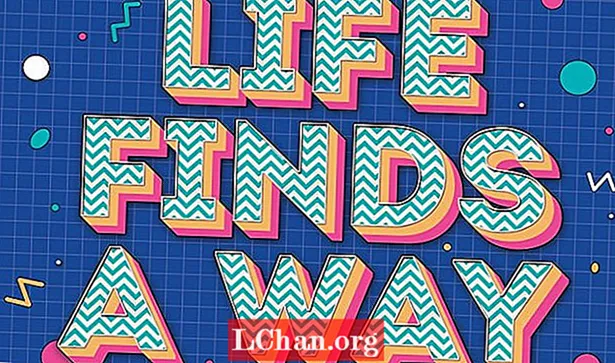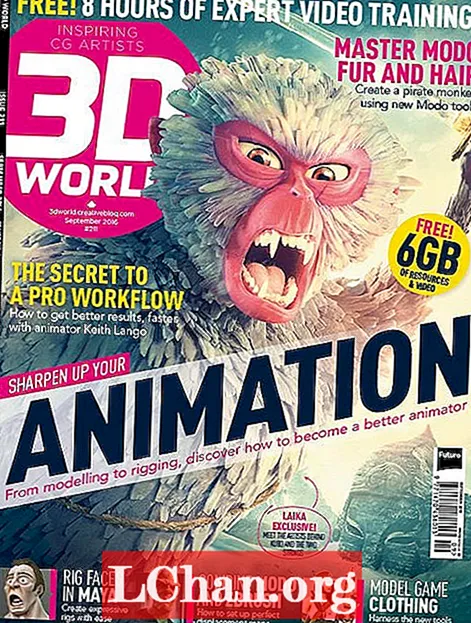Content
- Part 1. Alguna cosa que heu de saber abans de l'actualització
- Part 2. Com actualitzar Windows 10 Home a Pro de forma gratuïta
- Mètode 1: Actualitzeu manualment Windows 10 a Pro
- Mètode 2: actualitzeu Windows 10 Home a Pro sense activar-lo
- Part 3. La contrasenya de Windows no es pot reconèixer després de l'actualització?
- Resum
Windows 10, l’últim sistema operatiu de Microsoft i successor de Windows 8.1, està disponible en diverses edicions, amb una part Home i Pro de les edicions bàsiques. Tot i que ambdues versions tenen les mateixes funcions bàsiques de Windows 10, hi ha algunes funcions addicionals a Windows 10 Pro a l'edició Home. A continuació podeu veure la diferència entre Windows Home i Pro.

Algunes de les funcions que falten a Windows 10 Home Edition són el xifratge de disc BitLocker, unió de domini, escriptori remot, suport de polítiques de grup, protecció de dispositius, etc. El Windows 10 Pro edition té totes les funcions de Home Edition, amb aquestes funcions addicionals. Però també costa més que l’edició Home (120 dòlars), és a dir, 200 dòlars (Pro). L’edició inicial de Windows 10 és perfecta per als usuaris estàndard, però si necessiteu un alt rendiment, és possible que ho vulgueu actualitzeu Windows 10 Home a Pro. En aquest article, us explicarem com realitzar l'actualització de Windows 10 Pro des de Windows 10 Home.
- Part 1. Alguna cosa que heu de saber abans de l'actualització
- Part 2. Com actualitzar Windows 10 Home a Pro de forma gratuïta
- Part 3. La contrasenya de Windows no es pot reconèixer després de l'actualització?
Part 1. Alguna cosa que heu de saber abans de l'actualització
Abans d’actualitzar Windows 10 Home a Pro, heu de complir els requisits següents:
- La unitat C o la instal·lació de Windows hauria de tenir prou espai perquè pugui descarregar i instal·lar els fitxers d’actualització de Windows 10 Pro. En cas contrari, és possible que els fitxers d'actualització no es descarreguin i no podreu actualitzar-los.
- Heu de fer una còpia de seguretat d’aplicacions o dades a la unitat C, ja que hi ha la possibilitat que se suprimeixi. La còpia de seguretat us ajudarà a recuperar les dades en cas que es produeixi un contratemps.
- Els sectors incorrectes i l’error del sistema de fitxers s’han d’eliminar del disc dur per evitar fallades d’actualització.
Si no teniu prou espai de disc lliure o sectors defectuosos al disc dur, no podreu actualitzar a Windows 10 pro. Els sectors defectuosos o els errors del sistema de fitxers també poden provocar errors BSOD durant l'actualització i és possible que estigueu atrapats en un bucle de reinici.
Part 2. Com actualitzar Windows 10 Home a Pro de forma gratuïta
Si tinguéssiu una llicència de Windows 8.1 / 7 Pro, amb l’assistent d’actualització de Windows 10 hauríeu pogut instal·lar Windows 10 Pro de forma gratuïta. L’actualització a Windows 10 amb l’assistent d’actualització de Windows 10 conserva l’edició del Windows que utilitzeu. Això significa que si teniu la versió Pro, el vostre Windows 10 serà Pro.
A més, si teniu una clau de producte de versions de Windows 7 i Windows 8 / 8.1 Pro, podeu actualitzar Windows 10 Home a Pro amb ella. Fins i tot si no teniu les claus de producte antigues, podeu seguir els mètodes següents per actualitzar Windows 10 Home a Pro de forma gratuïta.
Mètode 1: Actualitzeu manualment Windows 10 a Pro
Podeu actualitzar Windows 10 a l’edició Pro des del Windows Store. Hi ha un truc que us permet actualitzar el Windows Home a professional de forma gratuïta. Primer només cal que actualitzeu el Windows Store i després pugueu descarregar l’actualització de Windows 10 Pro. Quan finalitzi el procés d'actualització, s'activarà el Windows 10 Pro. Seguiu els passos següents per saber com actualitzar Windows 10 Home a Pro mitjançant l'actualització de Windows Store.
Pas 1: al primer pas, cal obrir la botiga de Windows i iniciar la sessió amb el vostre compte de Microsoft.
Pas 2: ara heu de fer clic a la icona del compte i triar "Baixa i actualitza".
Pas 3: Després d'això, seleccioneu la botiga i feu clic a "Actualitzar". Cal esperar un parell de segons fins que finalitzi el procés d'actualització.
Pas 4: un cop finalitzat el procés d'actualització de la botiga de Windows, cerqueu Windows 10 al camp de text de cerca i premeu el botó "Retorn".
Pas 5: feu clic al botó "Instal·la" si voleu actualitzar Windows 10 Home a l'edició Pro.
Pas 6: demanareu amb el missatge "Heu desat tots els vostres fitxers?" feu clic al botó "Sí, anem".

Pas 7: cal esperar fins que el procés sigui del 100%. Després, reinicieu l'ordinador un cop hàgiu rebut el missatge de finalització a la pantalla.

Pas 8: un cop reiniciat completat, aneu a la "configuració"> "actualització i seguretat" i feu clic a "Activació" per comprovar que Windows està activat o no.
Llegiu també: Les millors maneres d’evitar la contrasenya de Windows 10Mètode 2: actualitzeu Windows 10 Home a Pro sense activar-lo
També podeu actualitzar Windows 10 home per profor gratis sense activar-lo mitjançant la configuració d’Activació. Configuració d'activació us permet veure els detalls sobre la vostra edició de Windows, així com actualitzar Windows 10. Mitjançant l'opció d'actualització d'Activation, podreu descarregar de forma gratuïta una versió de prova gratuïta de 30 dies de Windows 10 Pro. Seguiu els passos següents per actualitzar la versió de prova professional de Windows 10 de forma gratuïta sense activar-la.
Pas 1: en aquest cas, heu d'obrir "Configuració"> "Actualització i seguretat" i seleccionar "Activació" al tauler esquerre.

Pas 2: a sota de l'activació, heu de fer clic al botó "Vés a la botiga". Això us dirigirà a la botiga de Windows.

Pas 3: feu clic al botó "Actualitza a Pro".

Pas 4: trieu "Inicia l'actualització" fent-hi clic i feu clic a "Sí, anem" per confirmar-ho.

Pas 5: un cop finalitzat el procés anterior al 100%, simplement reinicieu l'ordinador. Això és.
Enhorabona, teniu 30 dies d'accés gratuït a l'edició Pro de Windows 10.
Part 3. La contrasenya de Windows no es pot reconèixer després de l'actualització?
Després d’actualitzar el sistema Windows, molts usuaris poden tenir un problema, és a dir, la contrasenya de Windows no es pot tornar a reconèixer. Per tant, ja no poden accedir al seu ordinador. Però no és gran cosa, hem preparat una bona solució per a això. Seleccioneu PassFab 4WinKey per eliminar fàcilment la contrasenya de Windows. Seguiu els passos següents per començar.
Pas 1: primer, l’usuari ha de descarregar el PassFab 4WinKey i instal·lar-lo a l’ordinador.
Pas 2: després de la instal·lació, introduïu un CD / DVD / USB en blanc a aquest ordinador i graveu-hi aquest programari de recuperació de contrasenya de Windows.

Pas 3: Preneu el disc de restabliment de la contrasenya de Windows a l'ordinador bloquejat i reinicieu-lo, premeu F12 ràpidament i introduïu la configuració del BIOS. Heu de triar el disc com a prioritat d’arrencada.
Pas 4: seleccioneu la instal·lació de Windows i feu clic al botó d'opció "Restableix la contrasenya" i feu clic al botó "Següent".

Pas 5: ara es mostraran tots els comptes associats al Windows seleccionat. Trieu el nom d'usuari i feu clic a "Elimina la contrasenya" i feu clic al botó "Següent".

Pas 6: el procés de restabliment de la contrasenya trigarà un parell de segons, feu clic al botó "Reiniciar" per reiniciar l'ordinador.
Resum
Com sabem, l'edició de Windows 10 Pro conté moltes funcions increïbles que no s'inclouen en altres edicions de Windows. Quan intenteu actualitzar el Windows Home a Pro, necessiteu accés al compte d'administrador. Si heu oblidat la contrasenya d'administrador de Windows, podeu provar eines com PassFab 4WinKey. Això us ajudarà a evitar, eliminar o restablir la contrasenya d'administrador de Windows.